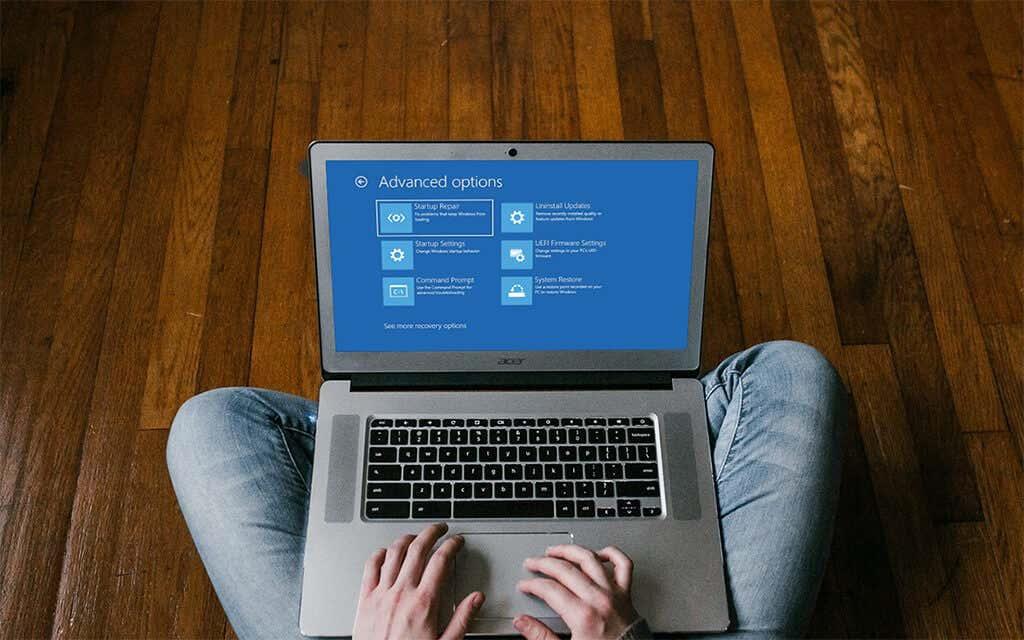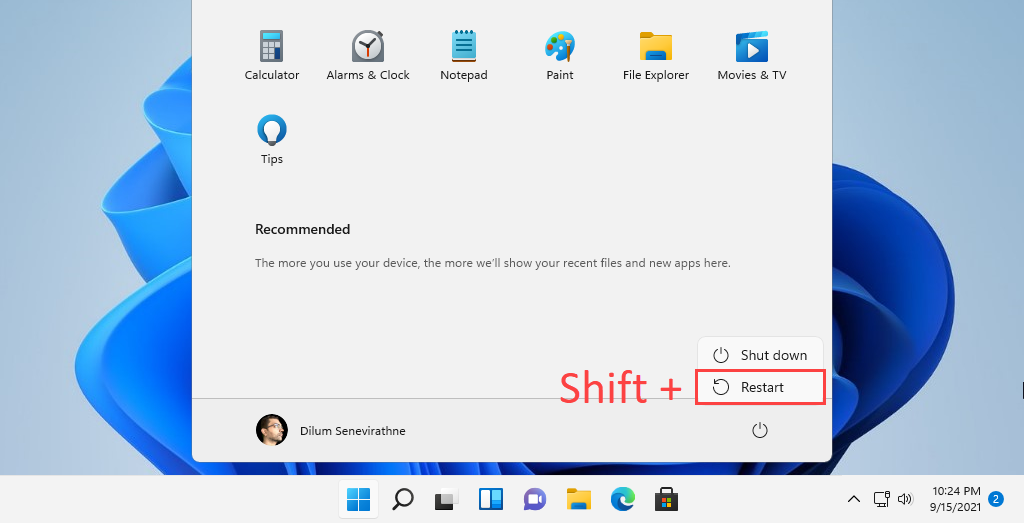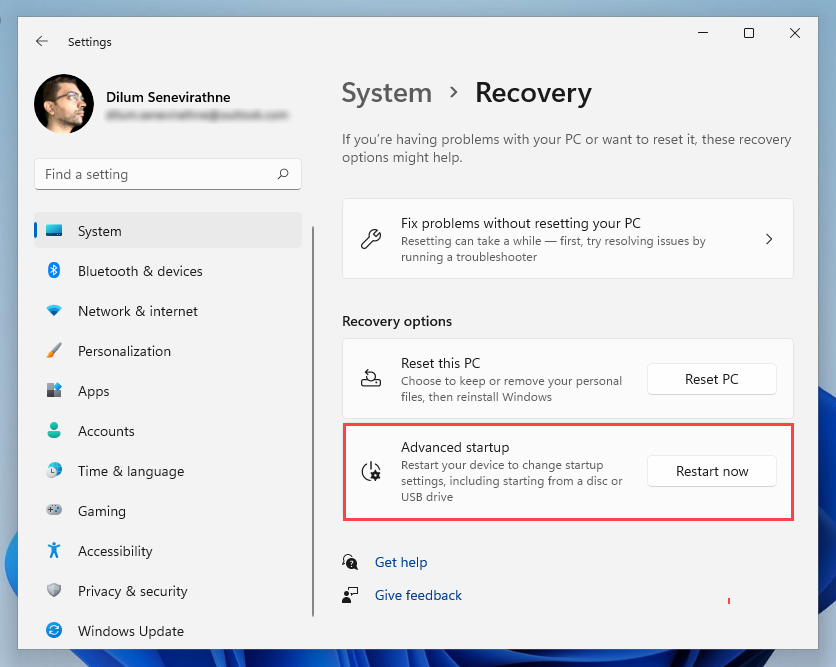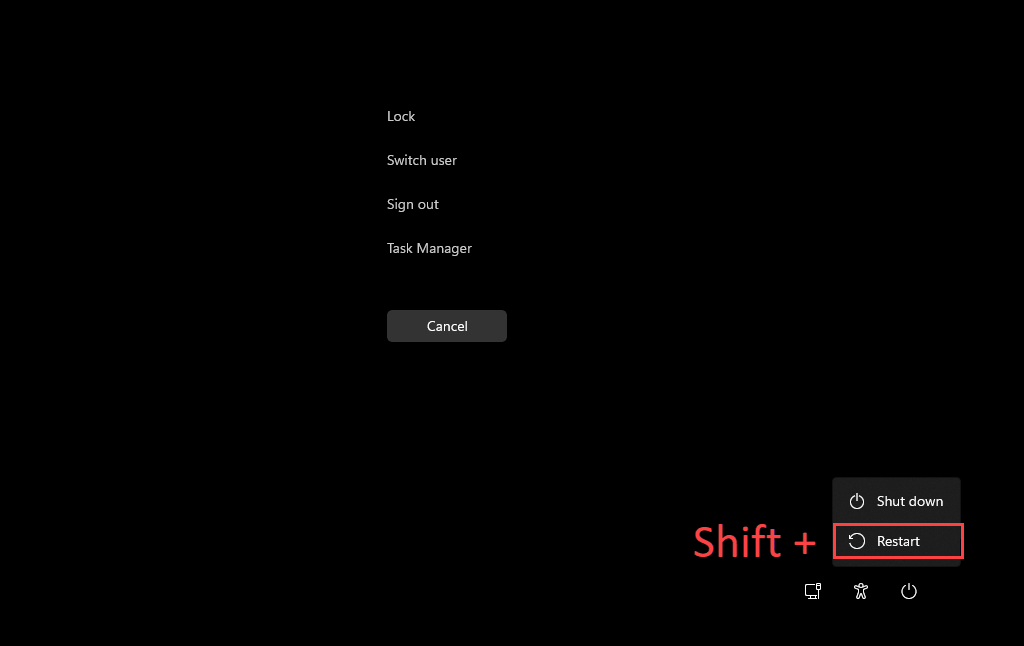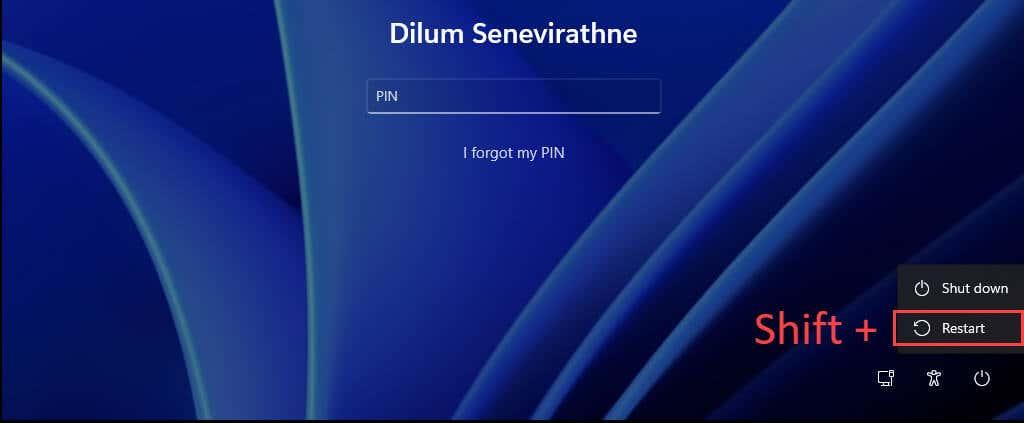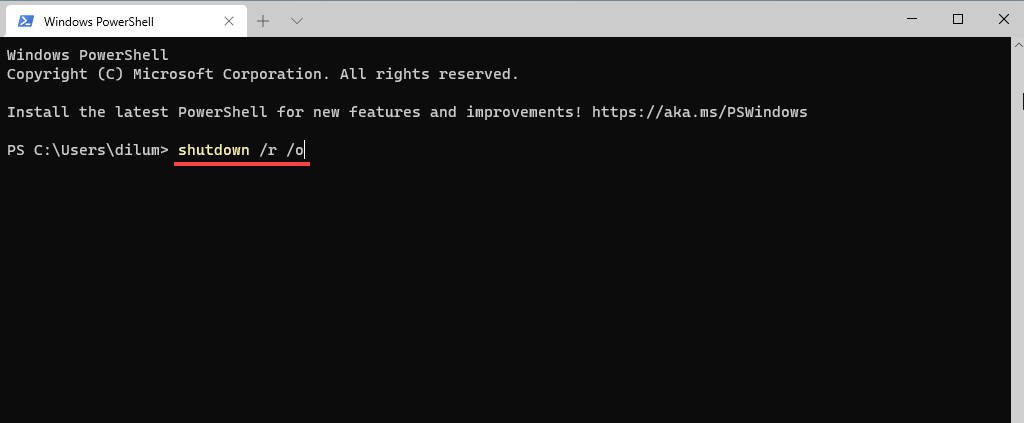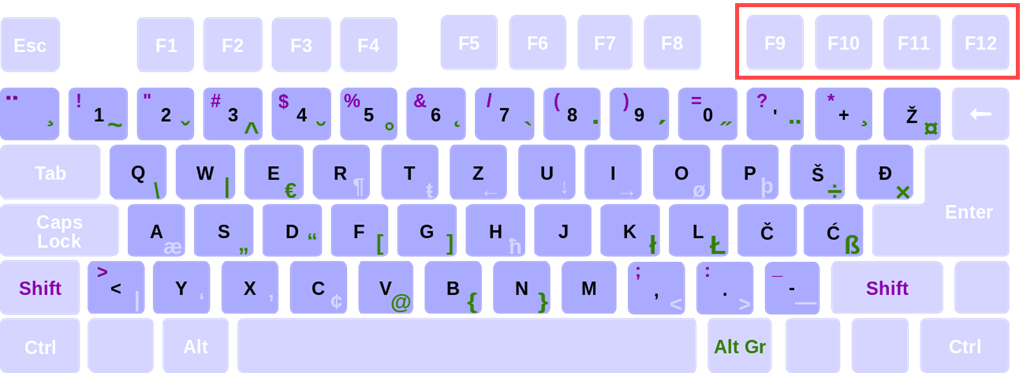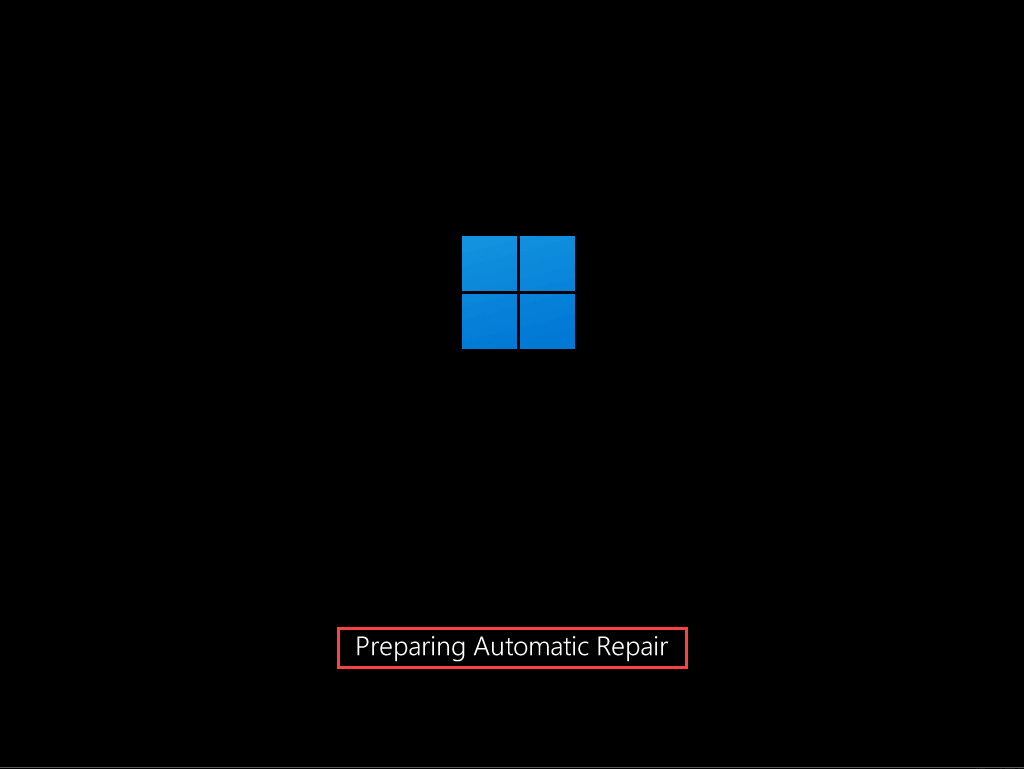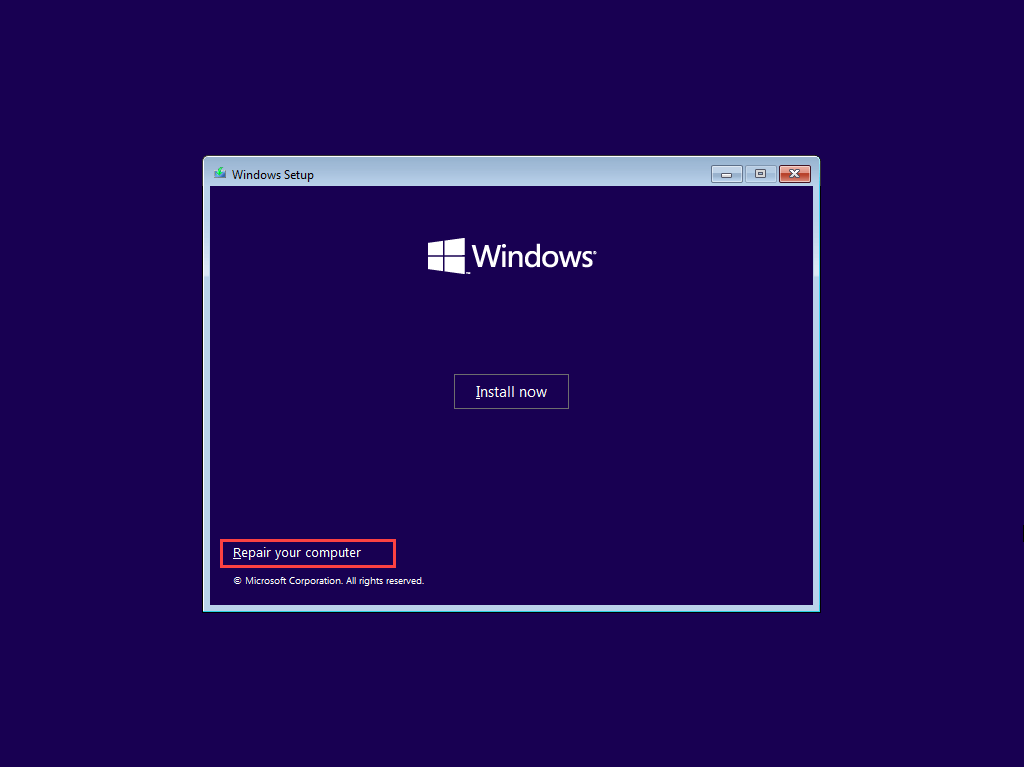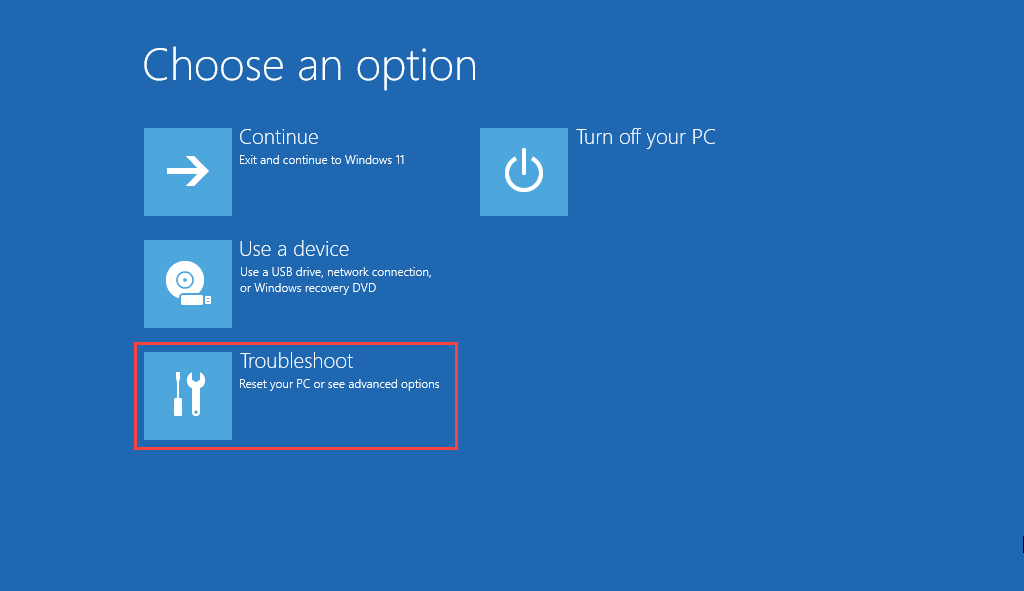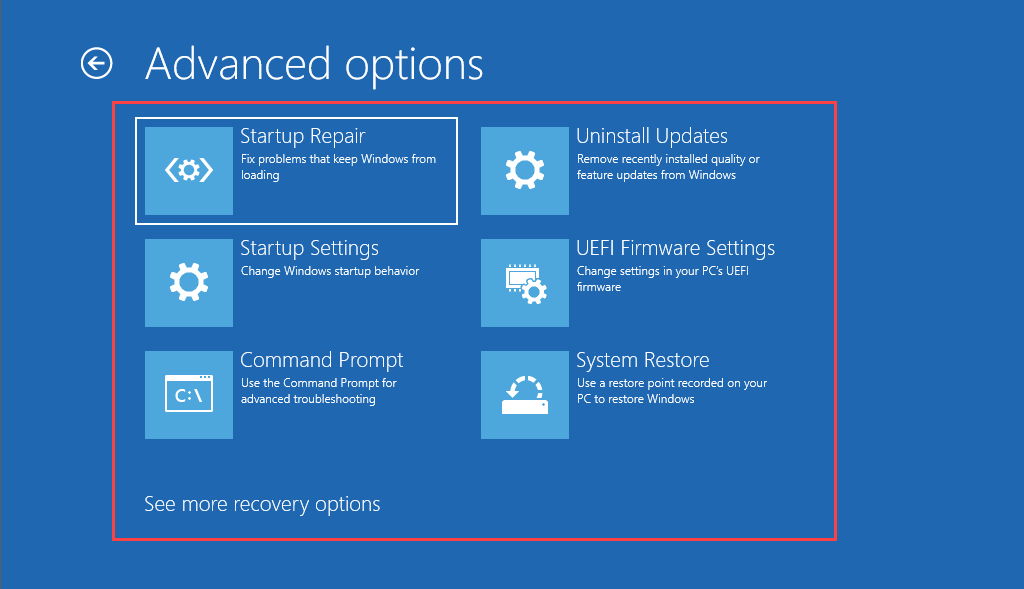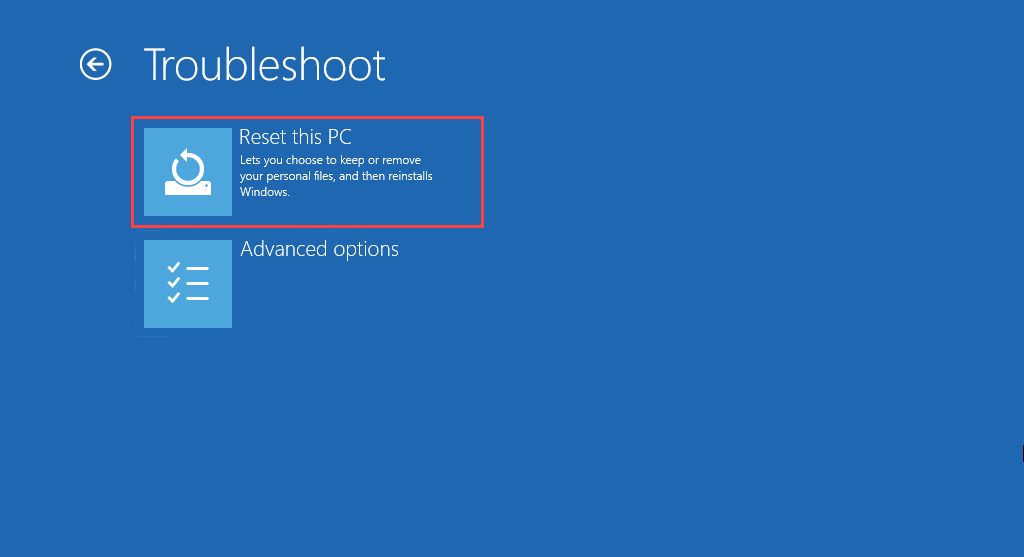Sempre que experimenteu problemes moderats a greus a Windows 11 o Windows 10, podeu confiar en l'entorn de recuperació de Windows (WinRE) per solucionar-los. Proporciona diverses opcions de recuperació que us permeten resoldre problemes avançats, des d'executar reparacions d'inici, desinstal·lar actualitzacions de Windows i restablir el sistema operatiu.
Teniu diverses maneres d'arrencar Windows 11/10 a l'entorn de recuperació de Windows. Però això depèn de l'estat del sistema operatiu. Per exemple, és funcional Windows? O teniu problemes per accedir a l'àrea de l'escriptori? Independentment, els mètodes següents us han cobert.
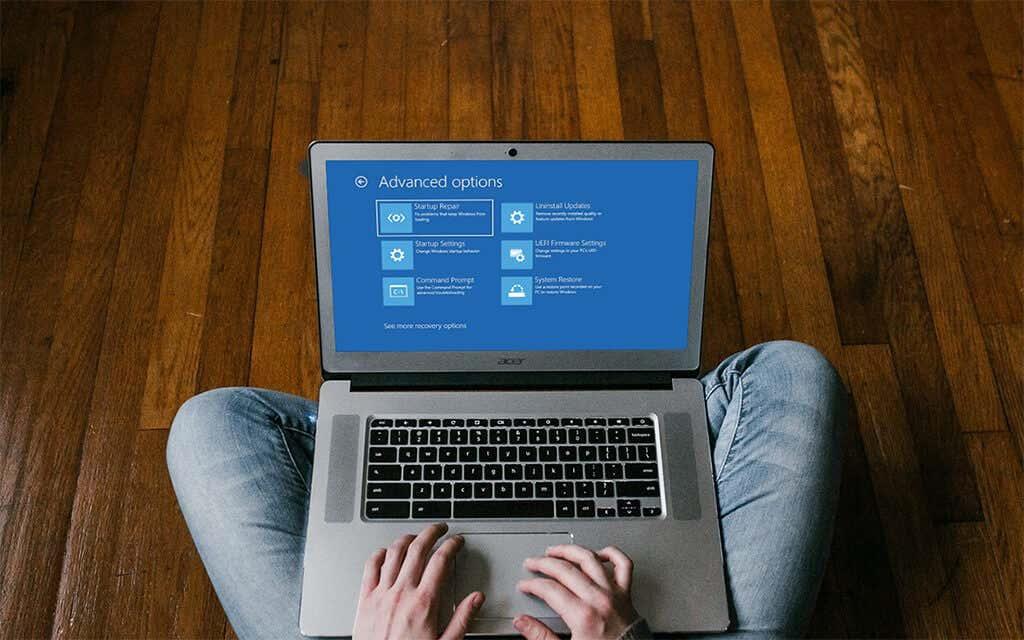
Un cop arrenqueu l'entorn de recuperació de Windows, continueu llegint per obtenir més informació sobre les opcions de recuperació del sistema que podeu utilitzar per arreglar Windows 11/10.
Arrencada mitjançant el menú Inici
Suposant que podeu arrencar a Windows 11 o Windows 10, la manera més còmoda d'arribar a l'entorn de recuperació de Windows és reiniciant l'ordinador com de costum mitjançant el menú Inici .
L'únic que heu de fer és prémer i mantenir premuda la tecla Maj mentre seleccioneu l' opció Reiniciar .
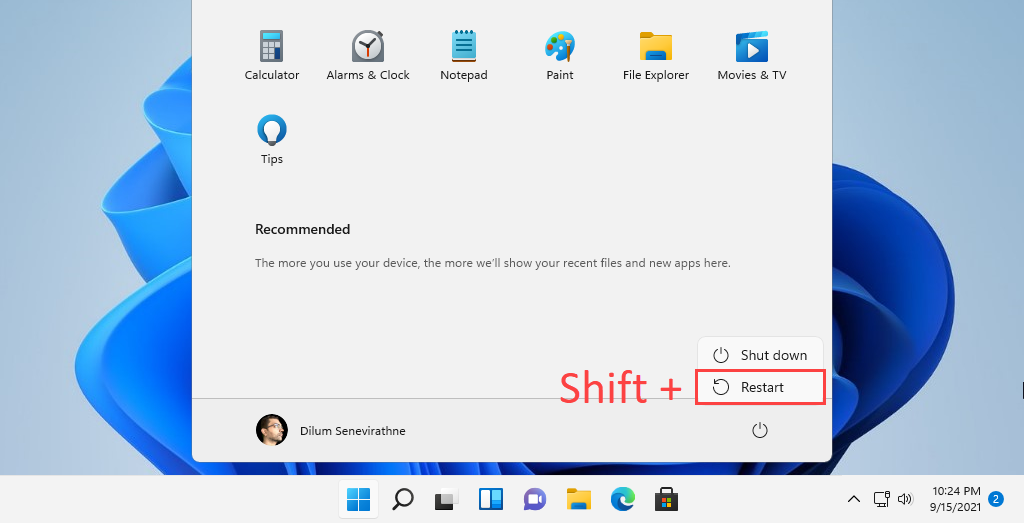
Arrencada mitjançant l'aplicació Configuració
L'aplicació Configuració de Windows 11 i Windows 10 inclou una opció dedicada per reiniciar el vostre ordinador a l'entorn de recuperació de Windows. L'ús del mètode anterior és més ràpid, però hauria de ser útil si teniu problemes amb el menú Inici .
Comenceu prement Windows + I per obrir l' aplicació Configuració . A continuació, aneu a Sistema (o Actualització i seguretat a Windows 10) > Recuperació i seleccioneu l' opció Reinicia ara a la secció Inici avançat .
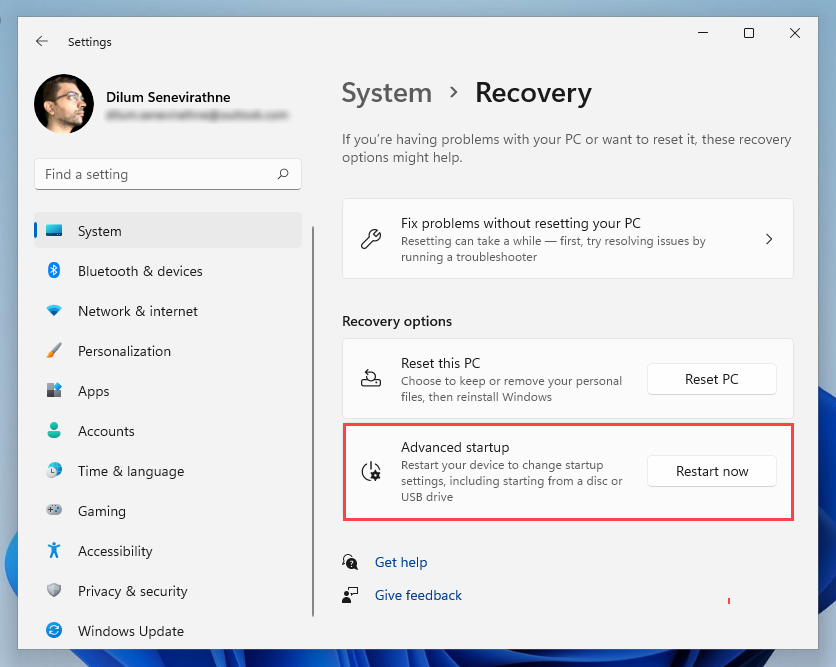
Arrencada mitjançant la pantalla de seguretat
També podeu fer que Windows 11/10 arrenqui a les opcions de recuperació del vostre sistema mitjançant la pantalla de seguretat . És el millor mètode per utilitzar-lo mentre es tracta d'un sistema operatiu que es manté congelat.
Premeu Ctrl + Alt + Supr per obrir la pantalla de seguretat. A continuació, seleccioneu la icona d' engegada a la part inferior dreta de la pantalla, manteniu premuda la tecla Maj i trieu Reinicia .
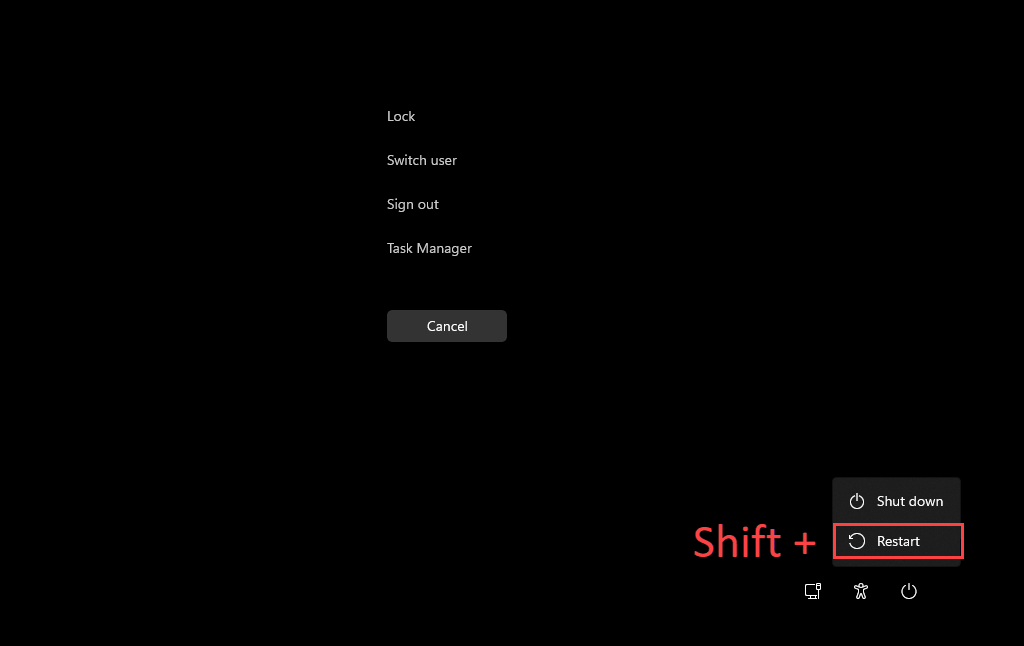
Arrencada mitjançant la pantalla de bloqueig
Si teniu problemes per iniciar sessió a Windows 11 o Windows 10, podeu provar d'arrencar a l'entorn de recuperació de Windows mitjançant la pantalla de bloqueig. De nou, seleccioneu la icona d'engegada i seleccioneu Reinicia mentre manteniu premuda la tecla Maj .
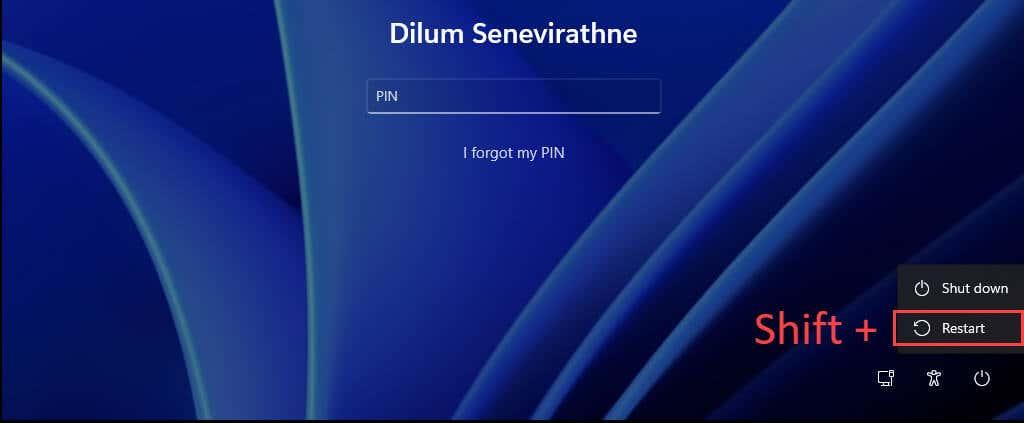
Arrencada mitjançant Windows PowerShell
La consola de Windows PowerShell (a la qual podeu accedir mitjançant la llista de programes del menú Inici) ofereix una altra manera de carregar l'entorn de recuperació de Windows. Simplement escriviu la següent comanda i premeu Enter :
apagar /r /o
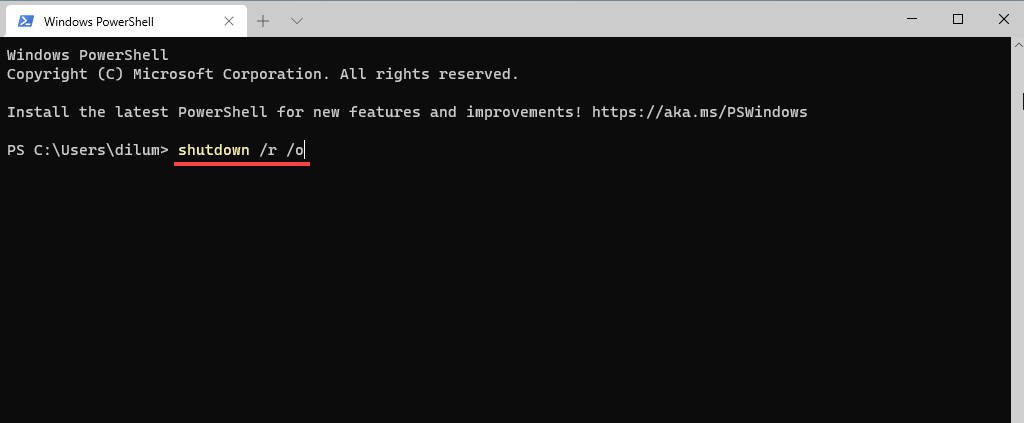
Per defecte, Windows hauria d'arrencar a WinRE en 30 segons. Si teniu cap problema, proveu de tornar a executar l'ordre amb paràmetres addicionals. Això tanca tots els programes i reinicia el sistema operatiu a l'instant:
apagar /r /o /f /t 0
Una altra ordre que us pot ajudar a accedir a les opcions de recuperació del sistema és l' ordre reagentc /boottore . Tanmateix, heu d'executar-lo en una consola de Windows PowerShell elevada i, a continuació, reinicieu l'ordinador manualment.
Arrencada mitjançant el botó de recuperació de maquinari
També és possible accedir a WinRE prement una tecla de funció específica (per exemple, F11 , F10 o F9 ) al vostre ordinador immediatament a l'inici. No espereu que funcioni en tots els dispositius d'escriptori o portàtils.
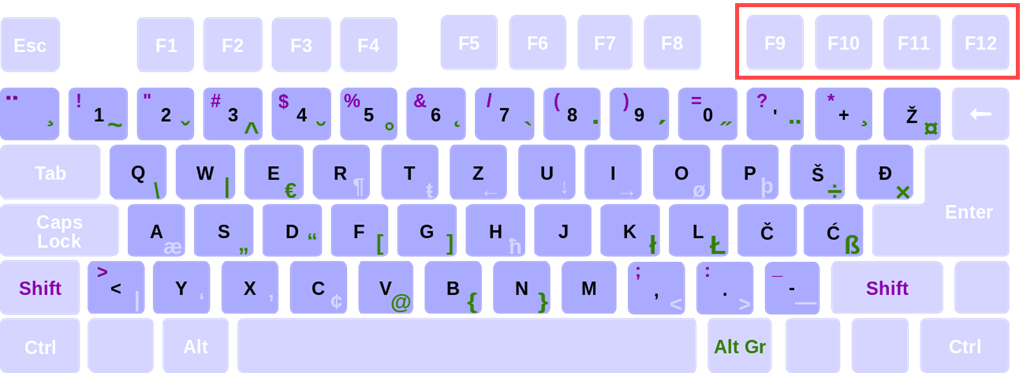
Arrencada mitjançant reparació automàtica
Si Windows 11 o Windows 10 no es carrega o es bloqueja a l'inici, podeu forçar el vostre ordinador a entrar a l'entorn de recuperació de Windows apagant-lo a la força tres vegades. Per fer-ho, manteniu premut el botó d'engegada fins que s'apagui la pantalla.
Hauríeu de veure les paraules Preparant la reparació automàtica a sota del logotip de Windows 11/10 a la pantalla després del tercer intent. Seleccioneu Opcions avançades quan se us demani que introduïu WinRE.
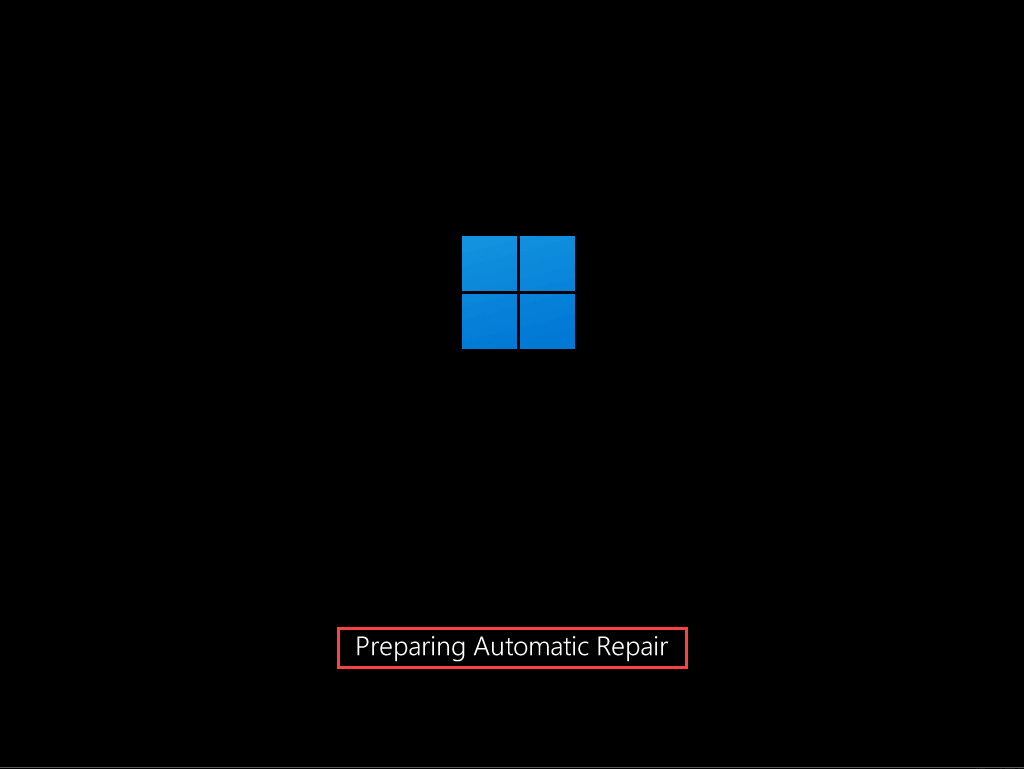
Arrencada mitjançant l'ús de mitjans d'instal·lació
Si teniu un USB o un disc d'instal·lació de Windows 11/10 , podeu utilitzar-lo per entrar a l'entorn de recuperació de Windows. Sempre que hàgiu configurat l'ordinador per arrencar des d'un USB o un DVD , premeu qualsevol tecla quan l'ordinador us ho demani a l'inici.
A la configuració de Windows que apareix posteriorment, seleccioneu Següent > Repara l'ordinador .
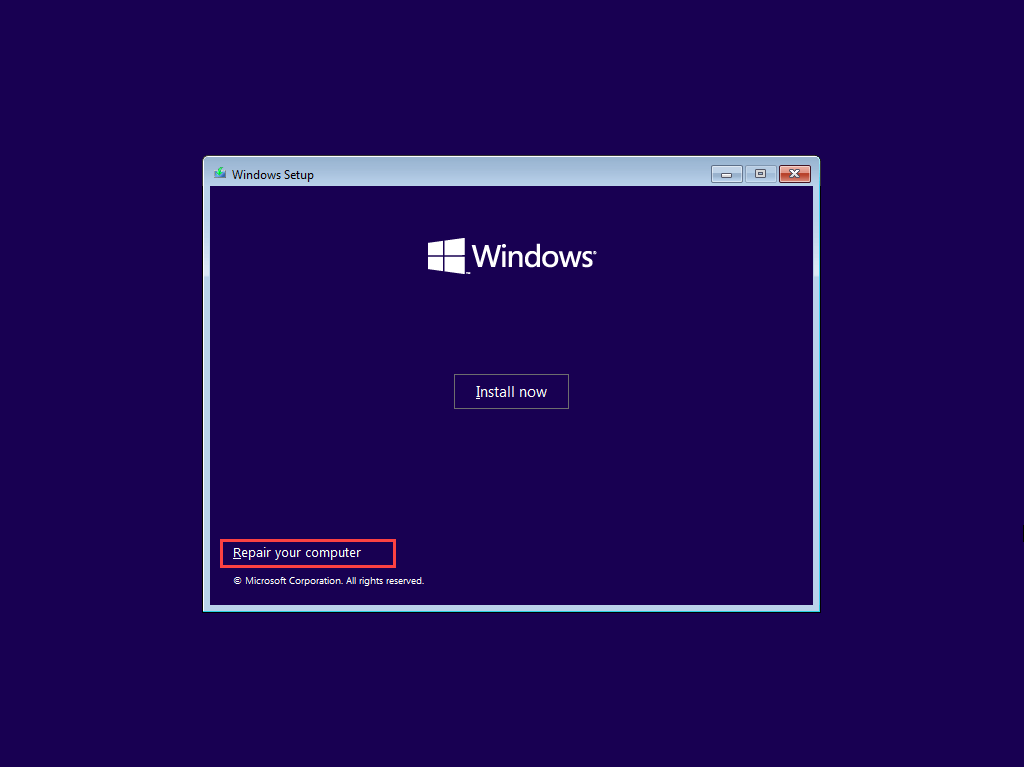
Ús de les opcions de recuperació del sistema de Windows
Un cop entreu a l'entorn de recuperació de Windows, heu de seleccionar Resolució de problemes > Opcions avançades per accedir a les opcions de recuperació del vostre sistema. O bé, podeu triar Continuar amb l'arrencada a Windows 11/10 o Apagueu l'ordinador per sortir i apagar l'ordinador.
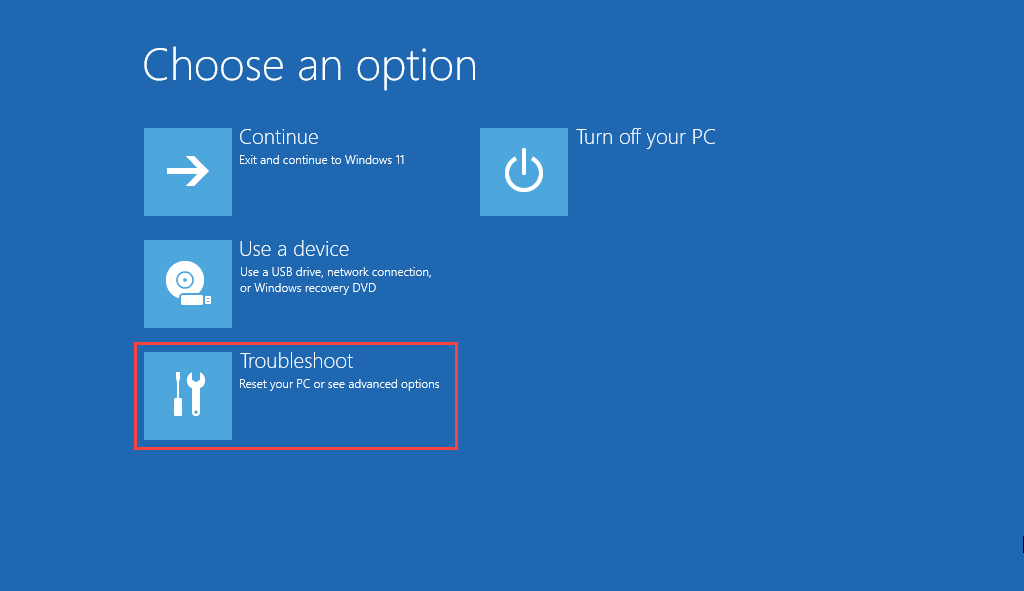
Aquí teniu un breu resum de les opcions de recuperació del sistema a les quals teniu accés a WinRE:
Reparació d'inici: demana al vostre ordinador que executi una sèrie de reparacions automàtiques i ajuda a solucionar problemes que impedeixen que es carregui Windows 11 o Windows 10. El millor és executar-ho mentre es resolen els errors de la pantalla blava de la mort (BSOD) .
Configuració d'inici: Això us permet canviar el comportament d'inici predeterminat del sistema operatiu. Per exemple, podeu utilitzar-lo per iniciar Windows 11/10 en mode segur .
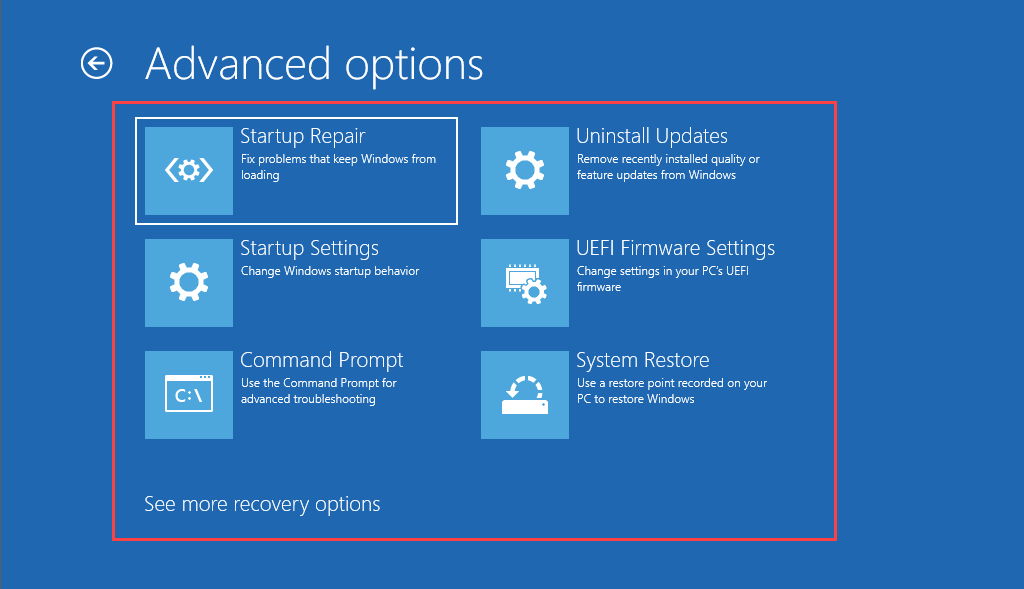
Símbol del sistema: carrega la consola del símbol del sistema . Podeu utilitzar-lo per dur a terme diverses eines de línia d'ordres, com ara el Comprovador de fitxers del sistema i la Utilitat de comprovació de disc .
Desinstal·la les actualitzacions: si es va produir un problema just després d'aplicar una funció o una actualització de qualitat per a Windows 11/10, aquesta opció us permetrà revertir-lo.
Configuració del microprogramari UEFI: us ajuda a accedir ràpidament a la configuració del microprogramari UEFI .
Restauració del sistema: si heu configurat la Restauració del sistema a Windows 11/10 , aquesta opció us permet desfer els canvis perjudicials revertint l'ordinador a un estat anterior.
Imatge de recuperació del sistema: això us permet utilitzar una imatge de recuperació del sistema per restaurar les dades de l'ordinador.
Restableix aquest ordinador: aquesta opció està disponible després de seleccionar Solucionar problemes a WinRE. Podeu utilitzar-lo per restablir Windows 10 o Windows 11 a la configuració de fàbrica . També teniu l'oportunitat de mantenir intactes les dades personals.
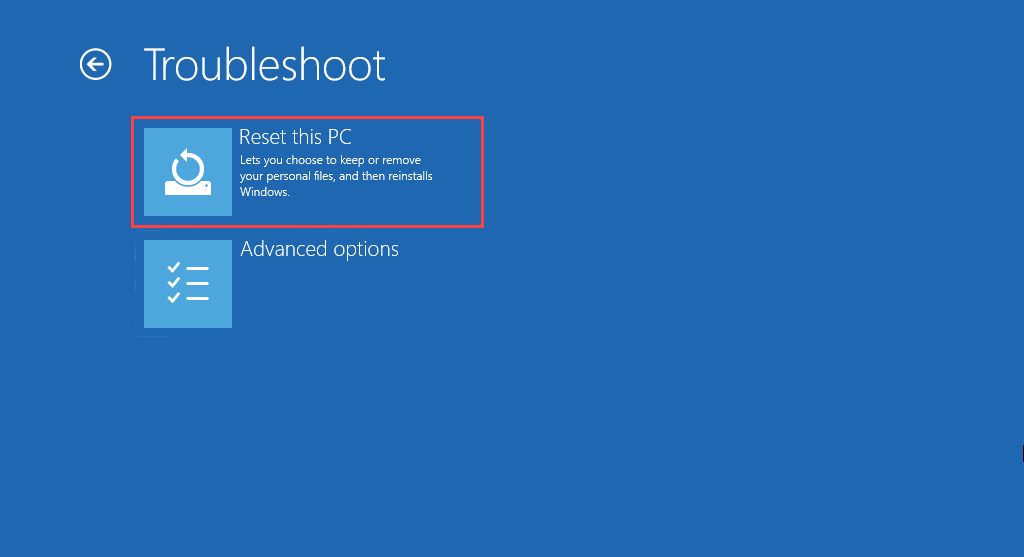
Comenceu a arreglar Windows 11/10
L'ús de les opcions de recuperació del sistema a l'entorn de recuperació de Windows no és la solució a tots els problemes que sorgeixen a Windows 11 i Windows 10. Si continueu tenint problemes, potser voldreu fer aquest pas addicional i tornar a instal·lar Windows des de zero .